Avision AD8120 Руководство пользователя онлайн
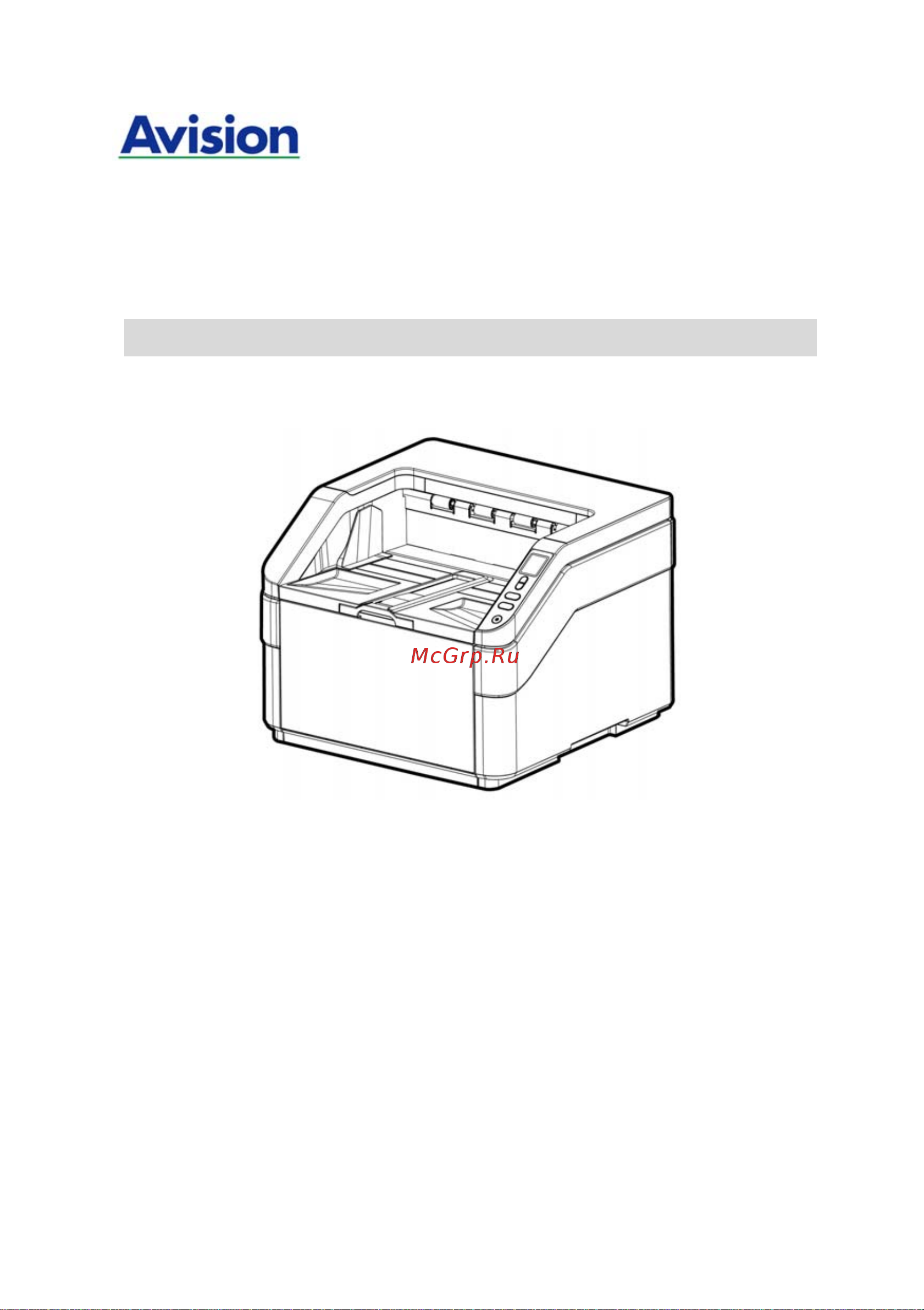
Двусторонний сканер с полистной
подачей
Руководство пользователя
Regulatory model: FT-1607B
Avision Inc.
Содержание
- Avision inc 1
- Двусторонний сканер с полистной подачей 1
- Руководство пользователя 1
- Введение 8
- Комплект поставки 8
- Вид спереди 10
- Вид сзади 11
- Жк дисплей 12
- Съемные детали 13
- Меры предосторожности 14
- Установка сканера 14
- Включение питания 15
- Подключение к электросети 15
- Нажмите на кнопку установки драйвера сканера чтобы установить драйвер сканера а затем на кнопку 16
- Установка по 16
- Подключение к компьютеру 17
- Установка avscan x для сканирования и организовать свой многостраничный документ вы можете установить приложение и управлять ими легко и эффективно 17
- Установки button manager v2 для установки button manager v2 на компьютере 17
- Первое сканирование 19
- Примечание для использования устройства автоматической подачи документов уапд 19
- Установка документа в лоток для бумаги автоподатчика документов 19
- Подача документов подача документов 21
- При сканировании пакета документов различного размера и веса следуйте приведенным инструкциям 24
- Или 26
- Указание количества листов загруженных во 3 указание количества листов загруженных во входной лоток 26
- Указание количества листов загруженных во входной лоток 26
- Проверка установки сканера 27
- Проверка установки сканера 3 проверка установки сканера 27
- 4 5 6 7 31
- Обзор диалогового окна свойства сканера 31
- Использование диалогового окна свойства сканера 32
- Cancel 33
- Кнопки диалогового окна scanner properties свойства сканера 33
- Кнопки диалогового окна свойства сканера 33
- Отменит 33
- Отменить 33
- В следующей таблице перечислены значения по умолчанию 34
- Отображение или скрытие вкладок 35
- Вкладка изображение 37
- Окно выбора изображения 38
- Выбор стороны выбор стороны изображения 39
- Задняя сторона задняя сторона 39
- Передняя сторона передняя сторона 39
- Пример 2 сканирование двустороннего цветного документа с одной стороны в черно белом режиме и с другой стороны в цветном режиме 39
- Черно белый серый цветное 39
- Другие параметры изображения 43
- Примечание выберите слияние двух сторон в пункте сканировать источник на вкладке изображение после этого выполняется сканирование обеих сторон документа с последующим объединением в одно изображение 53
- Цветоустано вка 54
- Binarization dynamic threshold бинаризация динамический порог 55
- Binarization fix processing бинаризация фиксированная обработка 55
- Brightness яркость 55
- Contrast контрастность 55
- Invert инвертирование 55
- Resolution расширение 55
- Threshold порог 55
- Для сканирования изображений с оттенками серого доступны следующие параметры 55
- Для сканирования цветных изображений доступны следующие параметры 55
- Для сканирования черно белых изображений доступны следующие параметры 55
- Или 55
- Сканирование изображений с оттенками серого 55
- Сканирование цветных изображений 55
- Сканирование черно белых изображений 55
- Изменение профилей 56
- При изменении параметров настройки текущего профиля перед его именем появляется значок дуплексный color 200 точек дюйм при необходимости нажмите на кнопку ok или сканировать после чего появится диалоговое окно для сохранения нового профиля 58
- Вкладка сжатие 59
- Вкладка исключение цвета 63
- Выбор цвета для исключения 63
- Вкладка бумага 68
- Automatic 36 69
- Automatic 36 автоматически 36 дюймов 69
- Automatic автоматически 69
- Cropping обрезка 69
- В автоматическом режиме окно обрезки подстраивается под размер документа а перекошенный документ автоматически выравнивается данная функция используется при сканировании пакета документов разного размера 69
- В автоматическом режиме окно обрезки подстраивается под размер документа до 36 дюймов а перекошенное изображение автоматически выравнивается максимально допустимая длина зависит от модели сканера 69
- Другие настройки бумаги 75
- Carrier sheet несущий лист имеется в моделях которые его поддерживают 77
- В некоторых приложениях этот параметр может работать с нарушениями 77
- Запустите сканирование уведомление 77
- Листом может привести к смещению несущего листа в процессе сканирования и перекосу изображения 77
- При выборе carrier sheet несущего листа некоторые функции неактивны 77
- Вкладка контроль многолистовой подачи 81
- В центре 82
- Слева 82
- Справа 82
- Укажите область документа для которой необходимо активировать обнаружение многостраничной подачи с помощью ультразвуковых датчиков 82
- Вкладка preview предварительный просмотр 86
- Вкладка улучшение 87
- Auto авто определение цвета фона и его замена на цвет самой большой фоновой зоны 91
- Примечание цвет фона в маленькой области не подлежит обработке или удалению 91
- Вкладка поворот 95
- Автоматически в зависимости от контента при выборе автоматически в зависимости от контента активируются дополнительные режимы и параметры 96
- Быстрый режим по умолчанию позволяет поворачивать изображения при максимальной скорости 96
- Режим быстрый полный текст сложность 96
- Документ с различной ориентацией фрагментов текста 97
- Документ с темным или сложным фоном 97
- Полный текст полный текст улучшенный режим для документов со смешанной ориентацией текста 97
- Вкладка разделение 101
- Airline 2 of 5 103
- Australian post 4 state code 103
- Bcd matrix 103
- Codabar 103
- Code 128 a b c 103
- Code 2 of 5 103
- Code 32 103
- Code 39 103
- Code 39 extended 103
- Code 93 103
- Code 93 extended 103
- Datalogic 2 of 5 103
- Ean 128 gs1 ucc 103
- Ean 13 103
- Gs1 databar 103
- Industrial 2 of 5 103
- Intelligent mail one code 103
- Interleaved 2 of 5 103
- Inverted 2 of 5 103
- Itf 14 scc 14 103
- Matrix 2 of 5 103
- Patch codes 103
- Postnet 103
- Royal mail rm4scc 103
- Ucc 128 103
- Выберите все для проверки всего документа и обнаружения штрих кодов для ускорения процесса можно указать область распознавания чтобы поиск производился только в указанном месте варианты все вверху внизу слева справа справа внизу слева внизу справа вверху слева вверху 103
- Область штрих кода укажите область штрих кода для распознавания 103
- Одноразмерные штрих коды 103
- Patch code detection определение кода patch code detection определение кода исправления выберите ячейку enable включить для определения кодов исправления и уведомления программного приложения для расширенной обработки 104
- Код исправления это узор из параллельных черных полосок чередующихся с пробелами т е штрих код напечатанный на документе лист с кодом исправления обычно используется в качестве разделителя документов в пачке 104
- Многократное использование одного листа может снизить точность распознавания из за накопления грязи на листах если лист распознается с ошибками или содержит загрязнения замените его на новый 104
- Перекошенные штрих коды могут распознаваться с ошибками 104
- Примечание 104
- Рекомендованное разрешение 200 600 dpi для обычного штрих кода 300 600 dpi для qr code 104
- 2 вкладка настройка 106
- Вкладка настройка 106
- Если выбранный режим кэша имеет значение нет функция число изображений позволяет установить количество страниц которые требуется отсканировать например чтобы отсканировать первые две страницы передвиньте ползунок страницы на 2 при этом сканирование будет прервано после завершения первых двух страниц 107
- Также можно указать размер памяти по номеру страницы уточним что для выполнения цветного сканирования документа формата a4 с разрешением 300 dpi потребуется около 24 мб 107
- Вкладка штамп 109
- 4 вкладка информация 113
- Windows xp c documents and settings all users application data productname windows vista windows 7 windows 8 и windows 10 c programdata productname c ваш системный диск 113
- Вкладка информация 113
- Работа с интерфейсом isis 115
- Używanie przycisków 116
- Установка программы button manager v2 116
- Проверка настроек кнопок перед сканированием 117
- На панели кнопок отображаются первые пять кнопок сканирования правой кнопкой мыши щелкните кнопку функцию которую необходимо проверить откроется окно button properties свойства кнопок 118
- Нажмите кнопку ок да чтобы закрыть окно 118
- Ни я 118
- Это окно служит для настройки формата файла целевого это окно служит для настройки формата файла целевого приложения и других параметров сканирования описание сброса настроек см в разделе настройка кнопки 118
- Сканирование одним нажатием кнопок 119
- Очистка стекла 120
- Уход 120
- Po powrocie adf do pozycji początkowej upewnij się że jest całkowicie zamknięty nie całkowite zamknięcie adf może spowodować błędy podawania 121
- Очистка области калибровки 122
- Использование режима очистки 123
- Замена ролика автоподатчика 125
- Расходные материалы и циклы замены 125
- Замена ролика захвата бумаги 129
- Замена реверсивного ролика 131
- Закройте автоподатчик нажав на него в центре до щелчка для возврата в исходное положение 132
- Удаление ошибок 134
- Устранение неполадок 134
- Разгладьте документ несколько раз и выполните сканирование заново 135
- В случае замятия бумаги для ее извлечения выполните в случае замятия бумаги для ее извлечения выполните описанные ниже процедуры 137
- Удаление замятой бумаги 137
- Вопросы и ответы 139
- В настройках экрана выберите режим srgb 140
- В прикладной программе настройте параметры яркости экрана 140
- Вопросы 140
- Ответы 140
- Hsinchu 300 taiwan roc тел 886 3 578 2388 факс 886 3 577 7017 электронная почта service avision com tw веб сайт http www avision com tw сша и канада avision labs inc 6815 mowry ave newark ca 94560 usa тел 1 510 739 2369 факс 1 510 739 6060 электронная почта support avision labs com веб сайт http www avision com 141
- Техническое обслуживание 141
- Штаб квартира avision inc 141
- Самые актуальные и подробные технические характеристики представлены на веб сайте компании http www avision com 143
- Характеристики 143
Похожие устройства
- Avision AD215 Руководство пользователя
- Avision AD230U Руководство пользователя
- Avision AD240U Руководство пользователя
- Avision AD250 Руководство пользователя
- Avision AD250F Руководство пользователя
- Avision AD260 Краткое руководство
- Avision AD260 Руководство пользователя
- Avision AD280 Краткое руководство
- Avision AD280 Руководство пользователя
- Avision AD280F Руководство пользователя
- Avision AD120 Краткое руководство
- Avision AD120 Руководство пользователя
- Avision AD130 Руководство пользователя
- Avision AV320E2+ Краткое руководство
- Avision AV320E2+ Руководство пользователя
- Avision FB10 Краткое руководство
- Avision FB10 Руководство пользователя
- Avision FB1200Plus Руководство пользователя
- Avision FB2280E Руководство пользователя
- Avision FB5000 Руководство пользователя
Скачать
Случайные обсуждения
